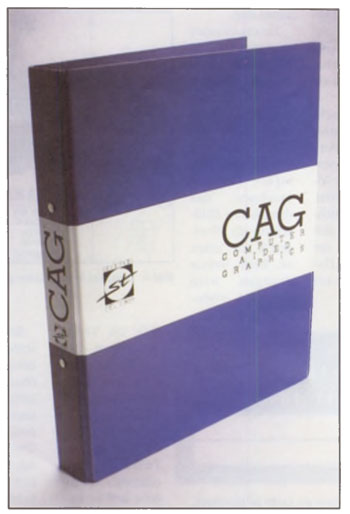
Sicher sagen Sie jetzt: „Was soll ich denn schon wieder mit einem neuen Grafikprogramm -ich hab’ doch schon eins..“ Und schon liegen Sie völlig falsch. Nicht nur Funktionsvielfalt und reichlich Extras stehen bei CAG im Vordergrund, sondern auch Benutzerfreundlichkeit, Komfort und Übersichtlichkeit.
Mit CAG lassen sich Pixelgrafiken erstellen oder bearbeiten. Aber für alle Fälle ist auch ein kleiner Vektorteil enthalten, der zwei- und dreidimensionale Grundfunktionen erledigt. Angesichts der Länge des Programmes mußte nach Angaben des Autors auf ausgiebige Vektorbearbeitung verzichtet werden. Dafür wird der Käufer mit zahlreichen Grafikfunktionen belohnt, und auch das Handbuch ist vorbildlich in puncto Umfang, Verständlichkeit und Zusatzinformation. Doch was reden wir lange um den heißen Brei herum, kommen wir zur Sache.
Das rund 120 Seiten umfassende Handbuch wird im festen DIN A4-Ordner geliefert, der auch einen Disketteneinschub besitzt. Es ist professionell gedruckt und in sieben Kapitel unterteilt.
Reich gespickt ist unsere Grafik-Software mit Menüs und Untermenüs, die sich zum größten Teil auch durch Tastenkommandos aufrufen lassen (siehe Bild 2). Bereits im ATARI Info-Menü hebt sich CAG von anderer Software ab. Hier wird nicht nur die Arbeitszeit angezeigt, sondern der User hat die Möglichkeit, das Programm über Eingabe eines Paßwortes zu sperren. Danach erscheint solange ein schwarzer Bildschirm, bis das Paßwort erneut eingegeben wird. Diese Funktion erlaubt es, das Programm samt aller Daten vor dem Zugriff durch unberechtigte Personen zu schützen.
In diesem Pulldown Menü kann der Benutzer sämtliche Peripherie-Ein- und Ausgaben durchführen. wie zum Beispiel Laden und Speichern von Blättern, Grafiken und Objekten. Erwähnenswert ist die Palette von Dateiformaten, die CAG einladen kann. Was aber auf jeden Fall noch fehlt, ist das *.PAC-Format aus STAD, das mittlerweile auch zum Standard gehört. Lädt man nur einen Bildschirm ein, wird ein verschiebbares Rechteck angezeigt, dessen vier Ecken am Rand dargestellt werden. Somit ist ein punktgenaues Einpassen der zu ladenden Grafik möglich (siehe Bild 3). Beim Drucken besteht die Auswahl zwischen Einzel- und Massendruck. Standarddruckertreiber sind vorhanden für HP-LaserJet. ATARI-Laser SLM 804 und NEC P6 (180x180 dpi). 360x360er- und 9-Nadleranpassungen sind laut Angaben des Herstellers bis zum Erscheinen dieses Testberichtes kostenlos erhältlich. Auf Wunsch würde aber für registrierte Kunden auch jeder andere Drucker innerhalb von 14 Tagen angepaßt.
 Bild 1: Durchnumerierte Alert-Boxen erleichtern die Suche im Handbuch.
Bild 1: Durchnumerierte Alert-Boxen erleichtern die Suche im Handbuch.
Eine interessante Option ist der Druck mit Rastern. Hierbei wird - im Gegensatz zu Calamus - kein Raster über den Druck gelegt, um den Ausdruck grober zu machen, sondern das angeklickte Raster wird vom Ausdruck “abgezogen”. So lassen sich Ausdrucke aufhellen, was etwa beim Siebdruck erforderlich sein kann. Beim Menüpunkt Massendruck lassen sich bis zu 46 Dokumente (“Blätter”) mit maximal 99 Kopien pro Blatt ausdrucken. Dies ist mit einer Drucker-Warteschlange zu vergleichen. Auf Knopfdruck kann CAG sogar sämtliche Blätter suchen, die auf dem aktuellen Laufwerk vorhanden sind (egal, ob inner- oder außerhalb jeglicher Ordner), und fügt diese automatisch in die Druckliste ein.
Der Menüeintrag Diskette besitzt sechs Untermenüs. Hier kann sich der Benutzer den aktuellen Speicher- und Diskettenplatz anzeigen lassen, Dateien umbenennen, löschen, Ordner erzeugen oder löschen und neue Disketten formatieren. Was jedoch fehlt, ist eine Einstellmöglichkeit des aktuellen Laufwerkes. So läßt sich etwa der Menüpunkt Disketteninfo, der belegte und freie Kapazität auf dem Datenträger und im Speicher anzeigt, nur auf das Startlaufwerk anwenden.
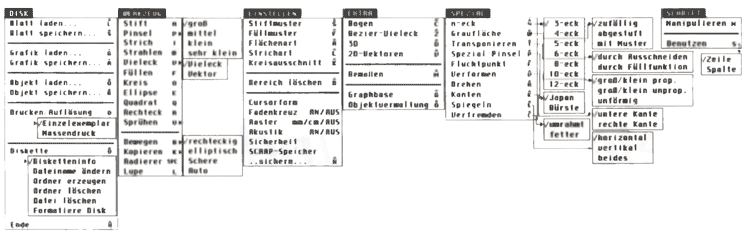 Bild 2: Das Hauptmenü CAG ist reich gespickt mit Untermenüs.
Bild 2: Das Hauptmenü CAG ist reich gespickt mit Untermenüs.
Werkzeug
Sämtliche Zeichengrundfunktionen finden sich im Menü Werkzeug wieder. Mit Stift läßt sich freihandzeichen - entweder mit einem punktförmigen oder durch ein einstellbares Muster vorgegebenen Stift. Beim Pinsel kann der Zeichner zwischen den vier Größen sehr klein/klein/mittel und groß wählen. Mit dem Pinsel wird ebenfalls freihandgezeichnet, jedoch mit dem eingestellten Füllmuster. Die Funktion Strich zeichnet - wie bei anderen Grafikprogrammen “ganz normale“ Linien zwischen zwei Punkten. Auch der Menüpunkt Strahlen müßte bereits von anderer Software her bekannt sein.
Interessanter dagegen ist das Menü Vieleck, in dem der Grafiker die Unterauswahl zwischen Vieleck und Vektor hat.
Mit Vieleck läßt sich ein ganz normales Polygon zeichnen, das danach am Bildschirm als Pixelgrafik zu sehen ist. Beim Vektor dagegen wird zunächst ebenfalls ein Vieleck gezeichnet, dessen Punkte einen zweidimensionalen Vektor ergeben. Dieser läßt sich in einem Vektor-Editor Punkt für Punkt edieren, vergrößern und verkleinern und um die drei Raumachsen X, Y und Z drehen. Auf die Funktionen Füllen, Kreis, Ellipse, Rechteck und Quadrat wollen wir aus Platzgründen nicht näher eingehen, da ihre Arbeitsweise von anderen Programmen her hinreichend bekannt sein müßte. Beim Sprühen stehen dem Anwender dreierlei rechteckige und drei runde “Sprühdosengrößen” zur Verfügung. Es kann sowohl mit Schwarz und Weiß, aber auch mit einem Muster gesprüht werden, die Sprühdichte ist veränderbar. Gut durchdacht ist der Schnell-Anwahl-Knopf mit dem man ohne zusätzliches Anfahren des Pulldown-Menüs direkt zur Füllmustereinstellung umschalten kann.
Beim Bewegen kann aus viererlei verschiedenen Modi gewählt werden: rechteckig, elliptisch, Schere und Auto. Die ersten beiden erklären sich von selbst, unter Schere kann der Ausschnitt durch einen Polygon-Linienzug bestimmt werden. Interessant ist vor allem die Auto-Option. Hiermit lassen sich alle zusammenhängenden Punkte ausschneiden, die sich mit einer Füllfunktion in einem Schritt erreichen lassen würden. Der Radiergummi läßt sich auf eine bestimmte rechteckige Größe aufziehen. mit der dann radiert wird.
Die Lupe
Besonderer Hervorhebung bedarf die Lupe (siehe Bild 4). Hier lassen sich sechs verschiedene Auflösungen des Ausschnittes einstellen, von vierfacher bis hin zu zehnfacher Vergrößerung gegenüber dem Original. Mit den Pfeil-Knöpfen oben links läßt sich der sichtbare Bereich der Lupe verschieben. Links neben der Vergrößerungseinstellung zeigt ein sogenannter “DIN A4-Locator“ an, wo sich die Lupe auf dem Arbeitsblatt befindet. Durch Anwahl des “??“-Knopfes läßt sich der Ausschnitt proportional zur Mausbewegung auswählen. In der Lupe stehen verschiedene Funktionen zur Verfügung: Der Bereich läßt sich invertieren, spiegeln, um 90° drehen oder auch löschen. Ferner kann der Benutzer wählen zwischen Freihand, Strich, Rechteck und Kreis. Praktisch ist es. daß bei den Zeichenfunktionen in der Lupe nicht immer zwischen den Arbeitsfarben Schwarz und Weiß umgeschaltet werden muß (siehe Degas), sondern mittels linker Maustaste wird in schwarzen, mittels rechter Taste in weißen Punkten gezeichnet.
 Bild 3: Geladene Bilder werden punktgenau eingesetzt.
Bild 3: Geladene Bilder werden punktgenau eingesetzt.
Einstellmöglichkeiten
Bei CAG stehen dem Anwender beinahe alle möglichen Einstellungen zur Verfügung. Neben “normal üblichen“ Parametern für Liniendicke, -anfang, -ende usw. lassen sich außer Stift- und Füllmuster auch der Kreisausschnitt und die Flächenart variieren. Erwähnenswert sind die 100 verschiedenen Füllmuster, die zur Verfügung stehen. Davon sind im Standardzustand bereits drei Fünftel mit Graustufen-Mustern belegt. Dem Zeichner stehen also 60 (sechzig!) verschiedene Graumuster zur Verfügung, die fein abgestuft sind (siehe Bild 5). Vorbildlich!
Über eine abspeicherbare Datei lassen sich beliebig viele weitere Tabellen mit jeweils 100 Füllmustern erstellen. Mittels Laden und Sichern kann der Zeichner im Programm zwischen beliebig vielen Füllmustertabellen umschalten. An Stiftmustern stehen 50 verschiedene zur Auswahl, die sich ebenfalls verändern und abspeichern lassen. Problemlos kann eine Musterbibliothek angelegt werden. Bei Flächenarten besteht durch eine übersichtliche Box die Wahl zwischen Leer, Weiß, Schwarz und Muster und die Umrahmung ein- oder auszuschalten. Ferner kann man eckige und abgerundete Ecken einstellen. Wem das Löschen einzelner oder mehrerer der acht Bildschirme mittels Radiergummi zu umständlich ist, der kann durch die Funktion Bereich löschen einzelne Bildschirme oder das gesamte Arbeitsblatt per Knopfdruck löschen. Bei der Cursor-Form stehen mehrere Auswahlmöglichkeiten zur Verfügung: Passer, Kreuz, Kreuz mit Punkt und Punkt bieten für jede Gelegenheit den richtigen Cursor.
Zusätzlich läßt sich für Rechtecke etc. ein Fadenkreuz ein- oder ausschalten. Für exaktes Arbeiten kann auf die Mausbewegung ein Raster aufgelegt werden. Es existiert eine Rasterung für Zentimeter und Millimeter.
Wer sich durch die Töne gestört fühlt, die das Programm als Signalfunktion benutzt, kann die drei verschiedenen Akustikallen einzeln ausschalten. Schön gelöst ist der sogenannte Sicherheitsfaktor des Programmes. Nach einer einstellbaren Zeit zwischen fünf Minuten und zwei Stunden erinnert das Programm den Benutzer daran, seine Arbeit abzuspeichern. Im Gegensatz zu manchen anderen Programmen, die automatisch nach einer gewissen Zeit abspeichern, kann der Grafiker selbst entscheiden, ob er abspeichern möchte oder nicht. Sollte das zuletzt gespeicherte Arbeitsblatt doch noch gebraucht werden, wurde es nicht gerade unerwünschterweise automatisch über schrieben... Durch den SCRAP-Speicher kann beim nächsten Programmstart optional das zuletzt bearbeitete Arbeitsblatt nachgeladen werden. Der Menüeintrag sichern... dient dazu, die Programmparameter abzuspeichern. Es werden über siebzig Parameter abgespeichert. Diese erstrecken sich von den elf Dateipfaden bis hin zur Nachkommastellenzahl beim Bemaßen und werden im Handbuch ganz genau beschrieben.
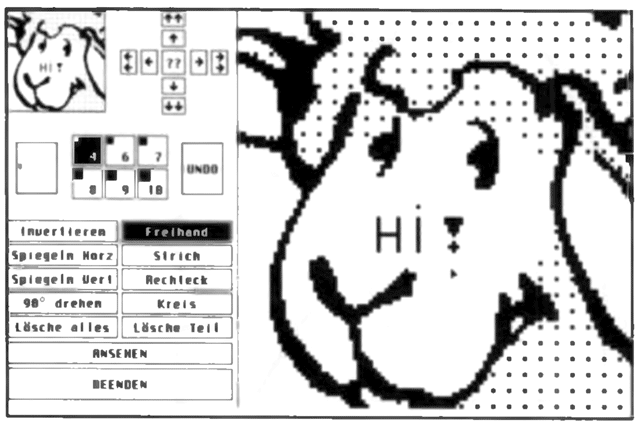 Bild 4: Die Lupe bietet viele nützliche Funktionen.
Bild 4: Die Lupe bietet viele nützliche Funktionen.
Beinahe zur Standardfunktion in jedem Grafikprogramm ist der Bogen geworden, der zwischen zwei Punkten gezogen wird. Logischerweise findet er sich in unserem CAG wieder. Zusätzlich kann ein Bézier-Vieleck gezeichnet werden. Hierzu legt der Zeichner mittels Mausklicks mehrere Punkte fest, die von einer Bézier-Kurve durchzogen werden. Vor der Übernahme der Linie bietet CAG an jeder Ecke einen sogenannten “Magnetpunkt“ an, mit dem die Kurve in ihrer Gestalt verändert werden kann. Für die Bemaßung von Strecken steht ebenfalls ein Menüeintrag zur Verfügung. Damit können Schriftrichtung, Zeichensatzgröße und Nachkommastellenzahl des Bemaßungstextes eingestellt werden (siehe Bild 6). Ferner hat der Grafiker die Wahl zwischen einer Angabe in Zentimetern, Millimetern oder keiner. Daß die Strichart (Muster, Linienanfang und -ende) einstellbar ist, ist selbstverständlich.
Das Programm besitzt eine Schnittstelle zum Programm Graphbase mit dem sich Grafiken namentlich besser verwalten lassen. Hierauf möchten wir aus Platzgründen nicht näher eingehen, auch deshalb, weil es sich um ein eigenständiges Zusatzprodukt handelt. Das Programm CAG bietet dem Benutzer eine kleine Objektverwaltung (siehe Bild 7), mit der sich bis zu 999 Objekte per Nummer verwalten lassen. Es ist möglich, sich eine Objekt-Bibliothek anzulegen, die gepackt auf Datenträger abgespeichert wird. Natürlich lassen sich Objekte genauso einzeln abspeichern oder hinzuladen.
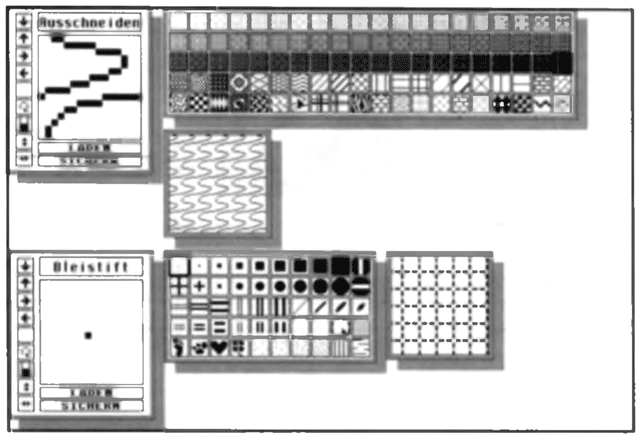 Bild 5: Mit 50 Stift- und 100 Füllmustern hat der Zeichner genau die richtige Auswahl...
Bild 5: Mit 50 Stift- und 100 Füllmustern hat der Zeichner genau die richtige Auswahl...
CAG und Vektoren
Das Programm besitzt zweierlei Menüeinträge für das Arbeiten mit Vektoren. Der Anwender kann zwischen zwei- und drei dimensionalen Vektoren wählen und diese nach Wunsch verändern. Im zweidimensionalen Teil stehen gleichzeitig maximal 20 Vektoren mit jeweils höchstens 128 Punkten zur Verfügung. Der Benutzer hat die Möglichkeit, seine Vektoren Punkt für Punkt zu verändern und kann das Objekt um die drei Achsen X, Y und Z drehen, das Objekt zentrieren lassen oder die Größe verändern (siehe Bild 8). Ist der gewünschte Zustand hergestellt, kann der Vektor als Pixelgrafik in das Arbeitsblatt übernommen werden, wahlweise schwarz, weiß, leer oder mit einem Muster gefüllt.
Bei den dreidimensionalen Vektoren wurden die Möglichkeiten aus Speicherplatzgründen ein wenig eingeschränkt. Zwar läßt sich das Objekt ebenfalls um die drei Achsen beliebig drehen, und die Größe ist variierbar, aber es stehen dem Benutzer nur zehn verschiedene Vektoren zur Verfügung. Diese sind vom Programm fest vorgegeben und lassen sich nicht verändern.
 Bild 6: Halbautomatisches Bemaßen ist kein Problem, nur die Drehroutine ist noch nicht perfekt.
Bild 6: Halbautomatisches Bemaßen ist kein Problem, nur die Drehroutine ist noch nicht perfekt.
Spezial
In diesem Menü tauchen die Sonderfunktionen auf. Damit kann zum Beispiel ein n Eck mit drei bis zwölf Ecken problemlos gezeichnet werden. Interessant ist vor allem die Möglichkeit. Grauflächen zu erzeugen (siehe Bild 9). Es gibt dreierlei Arten: zufällig, abgestuft und mit Muster. Bei der Einstellung “zufällig“ können Sie ein Polygon (Vieleck) aufziehen, das danach zu 50 Prozent auf der gesamten Fläche gleichmäßig mit Punkten gefüllt wird. Am interessantesten ist die Funktion „abgestuft“. Es können Verlaufswerte zwischen minus 100 und plus 200 Prozent angegeben werden, womit sich innerhalb eines Vierecks Grau Verläufe erzeugen lassen. Durch Angabe von Werten, die kleiner als 0 und größer als 100 Prozent sind, erreicht man eine breitere weiße beziehungsweise schwarze Fläche.
Ein äußerst nützliches Extra ist das Transponieren. Hiermit lassen sich beliebige Objekte mit einem Hintergrund „füllen“. Dazu schneidet man das Objekt aus, füllt die Teile, die mit einem Hintergrund unterlegt werden sollen, und sucht dann den Hintergrund aus. Gerade durch die Funktion Transponieren lassen sich sehr hübsche Effekte erreichen (siehe Bild 9). Interessant sind auch die beiden Pinselarten Japan und Bürste. Beim japanischen Pinsel zieht der Cursor in einem einstellbaren Abstand einen zweiten Punkt hinterher, der genau den Bewegungen des Cursors folgt, nur ein wenig zeitversetzt. Dadurch entsteht eine Art Pendel. Zwischen den beiden Cursor-Punkten zieht CAG jeweils eine Linie, wodurch recht schöne „Malereien” hervorgezaubert werden können. Die Bürste dagegen, die sich in den drei Arten senkrecht, waagrecht und diagonal einstellen läßt, dient in erster Linie zum Zeichnen von Landschaften - insbesondere von Rasenflächen oder Sträuchern. Die Zeichenfunktion Fluchtpunkt zeichnet ein Schachbrett, das auf einen bestimmten Punkt im Raum zuläuft. Diese Programmoption werden Sie sicher nur äußerst selten benutzen, zumal sie in unseren Augen eher eine kleine Spielerei darstellt.
Mit den beiden Funktionen Verformen und Kanten lassen sich Grafiken in ihrer Gestalt ändern. Beim Verformen hat man die Wahl zwischen proportional, unproportional und unförmig. Hinter der Option proportional verbirgt sich eine Vergrößerungs- beziehungsweise eine Verkleinerungsroutine. Hier wird die Veränderung bei beiden Achsen (X und Y) um den gleichen Faktor durchgeführt. Bei unproportionaler Verformung läßt sich das Objekt dagegen auch in die Höhe oder Breite ziehen oder stauchen. Die Wahl von unförmig steckt das Objekt in ein Viereck, dessen vier Ecken beliebig verzogen werden können. Durch die Programmfunktion Drehen kann ein rechteckiger Ausschnitt gedreht und danach wieder in die Grafik eingefügt werden. Im Gegensatz zu manch anderem Grafikprogramm läßt sich der ausgeschnittene Bereich um alle drei Achsen drehen. Zwar kann beim Drehen zwischen Dichte minimal/maxi-mal gewählt werden, die Routine bedarf aber noch der Verfeinerung, wie man bei Bild 6 (gedrehter Text) sehen kann. Der Menüpunkt Spiegeln – Horizontal/Vertikal/Beides erklärt sich von selbst. Der letzte Eintrag im Menü Spezial nennt sich Verfremden. Hiermit kann eine Grafik entweder fetter gemacht oder umrahmt werden. Vor allem das Umrahmen (bei Texten als “Outline” bekannt) ergibt mitunter recht schöne Effekte.
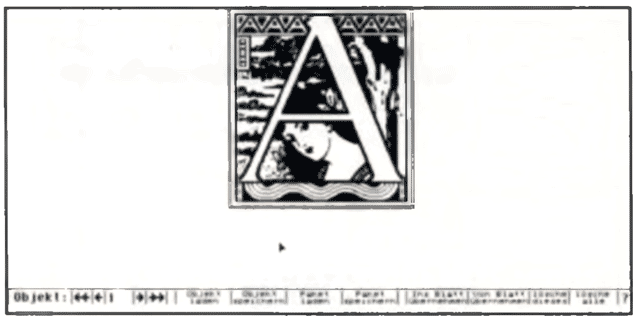 Bild 7: Es lassen sich bis zu 999 Objekte verwalten.
Bild 7: Es lassen sich bis zu 999 Objekte verwalten.
Eine große Auswahl von Zeichensätzen bietet das Programm CAG schon deshalb, weil sämtliche SIGNUM-Zeichensätze für 24-Nadel- (.P24) und für Laserdrucker (.L30) eingelesen werden können. Zusätzlich liest CAG natürlich sein eigenes, hausgemachtes Format (.ZSA) und die Zeichen von Monostar Plus (.SFT). Als letztes “Schmankerl” versteht die Software auch das “Headline”-Format (*.FHL). Wem die Zeichensatzauswahl immer noch nicht genügen sollte, der kann beim Hersteller gegen eine geringe Gebühr weitere Zeichensätze bestellen. Aber allein die mitgelieferten 16 sind recht schön gelungen. Mitunter sind zwar kleinere Höhenunterschiede bei normalerweise gleichgroßen Buchstaben vorhanden, die man mit dem Font-Editor jedoch in kürzerer Zeit ausgeglichen hat. Vielleicht paßt der Autor seine Zeichen ja noch selbst auf gleiche Zeichenhöhe an...
Im Zeichensatz-Editor (siehe Bild 10) kann der Benutzer seine Zeichen beliebig verändern. An Funktionen stehen ihm Spiegeln, Invertieren und Löschen einzelner Buchstaben oder des gesamten Zeichensatzes zur Verfügung. Ferner können einzelne Buchstaben kopiert werden, oder die gerade sichtbare Grafik läßt sich auf alle Buchstaben übertragen. Damit lassen sich einfache Zeichensätze entwerfen, bei denen alle Zeichen auf einer Grundform basieren. Zur besseren Übersicht bietet CAG auch fünf frei verschiebbare Hilfslinien an. Im Editor-Feld lassen sich mit der linken Maustaste in Schwarz, milder rechten in Weiß entweder Freihandzeichnen, oder Linien ziehen und Rechtecke, Ellipsen oder Kreisausschnitte (nicht nur Voll kreise) zeichnen. Zwischendrin läßt sich durch den Knopf “Test” auch immer wieder das aktuelle Ergebnis des gesamten Zeichensatzes ansehen. Einzelne Buchstaben ausschneiden - etwa aus einer gescannten Grafikseite - und dann nachbearbeiten ist mit CAG ebenfalls kein Problem: Eine Art “Snapshot”-Funktion erlaubt es, Grafiken aus dem Arbeitsblatt zu “klauen”, die in den Font-Editor übernommen werden. “UNDO” wurde im Zeichensatz-Editor ebenfalls nicht vergessen.
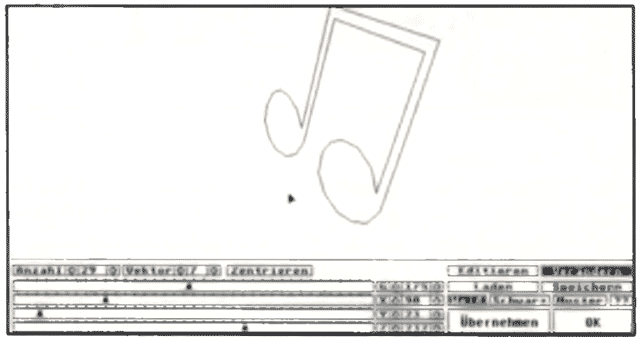 Bild 8: Ein Mini-Vektor-Editor ist mitunter ganz nützlich...
Bild 8: Ein Mini-Vektor-Editor ist mitunter ganz nützlich...
Besonders interessant gestalten sich die Manipulationsmöglichkeiten von Zeichensätzen (siehe Bild 11). Damit lassen sich die verschiedensten Effekte erzeugen. Neben einer einstellbaren Neigung des Zeichensatzes kann man diesen auch “verfetten”, hohl machen, auf mehrerlei Arten unterstreichen und mit Schatten versehen. Ferner kann die Größe verändert werden. Die durchgeführten Veränderungen werden in einer Tabelle am linken Bildschirmrand angezeigt und zwischengespeichert. Diese läßt sich erneut aufrufen oder auf Datenträger abspeichem und erlaubt so die Anwendung auf beliebig viele Zeichensätze, ohne erneut alle Manipulationsarten neu anklicken zu müssen.
Das Schreiben mit den Grafikzeichensätzen kann auf zweierlei Arten erfolgen: entweder ein- oder mehrzeilig. Mittels einzeiliger Ausgabe kann wie der Name schon sagt - maximal eine Zeile eingegeben werden, die in einem Mini-Editor sofort als Grafik sichtbar wird. Buchstaben- und Wortabstand lassen sich verändern, bevor man die Grafik in den Bildschirm einsetzt. Bei mehrzeiliger Ausgabe erscheint ein anderer Editor, in den sich Texte eingeben oder laden (ASCII-Format) lassen. Hier stehen Funktionen wie Blocksatz, Zentrieren usw. zur Verfügung. Ferner kann eingestellt werden, wie die Dehnung erfolgen soll - zwischen Worten oder Buchstaben. Danach kann der Benutzer in der Grafikseite einen viereckigen Bereich festlegen, in dem der Text plaziert werden soll. Einziges Manko ist die fehlende Möglichkeit, Zeilen umzubrechen. Will der Benutzer etwa einen mehrzeiligen Text im Blocksatz ausgeben, wird es zur mühsamen Bastelei, bis alle Zeilen auf die maximal mögliche Länge eingetippt und umgebrochen sind. Aber bei CAG handelt es sich ja eher um ein Grafikprogramm als um eine Textverarbeitung...
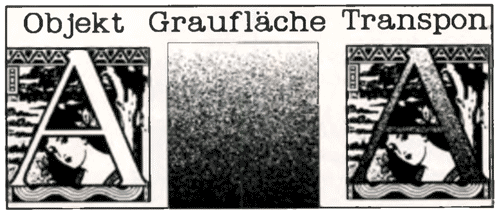 Bild 9: Graufläche und Transponieren
Bild 9: Graufläche und Transponieren
Es sollte ein Muß für jeden Handbuchautor sein, wenigstens die eigenen Dateiformate offenzulegen. Nur so ist eine Anpassung von Fremd-Software an die gekauften Programme möglich. Dieses Ziel wurde bei CAG optimal verwirklicht. Im Anhang fünf des Handbuches geht der Programmierer Byte für Byte auf die Dateiformate ein, die CAG erzeugt. Angefangen vom Arbeitsblatt (.BLT) über die Bilder (.DOO, .ART, .DA4), Objekte (.OBJ) bis hin zu Zeichensätzen (.ZSA, .SFT) und Artenprogrammierung von Zeichensätzen (.APR). Ferner werden erläutert: Objektverwaltung (*.OBV), die Stift- und Füllmusterdatei, die Vektorgrafikdatei und die abgespeicherten Programmparameter.
Fehlerbehandlung
Gut durchdacht ist das Kapitel sechs, in dem alle möglichen Fehler beschrieben werden, die auftauchen können. Hierzu hat der Programmierer die Fehler-Alert-Boxen mit Nummern versehen. Erscheint einmal eine solche Box, kann man unter der entsprechenden Nummer im Handbuch nachsehen und hat sofort die gewünschte Stelle gefunden, womit langes Suchen entfällt.
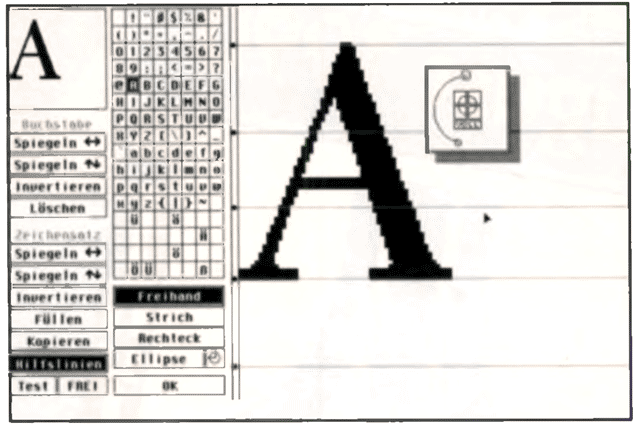 Bild 10: Sogar im Font-Editor lassen sich Kreisausschnitte zeichnen
Bild 10: Sogar im Font-Editor lassen sich Kreisausschnitte zeichnen
Hardware-Voraussetzungen
Für das Arbeiten mit CAG benötigt man einen ATARI ST mit mindestens ein Megabyte. Die normale Version braucht sogar zwei Megabyte. Für diejenigen, die aber nur einen „unaufgemotzten” 1040er oder ähnliches ihr eigen nennen können, wird auf der dritten Diskette eine „abgespeckte“ Version für ein Megabyte mitgeliefert. Einige Programmteile (etwa das Drucken) wurden in ein zweites Programm ausgelagert. Das Programm CAG ist rein auf schwarzweiße Grafiken ausgelegt und arbeitet daher nur im hochauflösenden Modus mit einem SM 124-Monitor (oder kompatiblen) zusammen.
 Bild 11: Die geladenen Zeichensätze lassen sich auf vielerlei Arien manipulieren.
Bild 11: Die geladenen Zeichensätze lassen sich auf vielerlei Arien manipulieren.
Fazit
CAG ist ein Programm, das sich in erster Linie mit Pixelgrafiken beschäftigt. Ein Vektorteil ist zwar auch enthalten, dient aber eher der Erstellung von Pixelgrafiken und sollte auch als solcher angesehen werden. Nach kurzem Arbeiten mit “Computer Aided Graphics” merkt der Benutzer, daß viele “Goodies” enthalten sind, die manches möglich machen, was andere Grafikprogramme (noch) nicht können. Das Handbuch ist professionell gedruckt, und die sonst zu Hunderten üblichen Druckfehler vermißt man bei CAG gänzlich. Die Anleitung ist klar gegliedert und vermittelt die nötigen Informationen, ohne zu langweilen. Die Bedienung der Software ist einfach und äußerst übersichtlich. Das Konzept wurde überall gut durchdacht, was zum Beispiel bei den numerierten Fehlerboxen auffällt. An manchen Stellen im Programm wurden “??”-Knöpfe eingebaut, die etwa die Füllmustereinstellung erlauben, ohne den aktiven Menüpunkt dazu erst wieder verlassen zu müssen. Auch die im ganzen Programm beibehaltene Konsequenz (vor allem bei der Belegung der Maustasten) trägt zu einer schnellen Eingewöhnung bei. Bei vielen Funktionen lassen sich Parameter einstellen, die beim täglichen Zeichnen recht nützlich sind. Auch die Einbindung vieler Extras, wie komfortablem Zeichensatz-Editor, funktionsrei eher Lupe, Drehen um die drei Raumachsen usw., stechen angenehm hervor. Auch die Offenlegung der Dateiformate für fortgeschrittene Anwender verdient einen Pluspunkt. Was eindeutig fehlt bei CAG sind große Negativpunkte. Die kleinen Fehlerchen, wie fehlende Lademöglichkeit von *.PAC-Grafiken, Grauverlauf nur in viereckigen Bereichen und ähnliches lassen sich angesichts der Funktionsvielfalt und der reichlich vorhandenen Extras jedoch sicher verschmerzen. Alles in allem ist CAG eine äußerst gelungene Software, die dem Anwender zu Erstellung von Pixelgrafiken nur wärmstens ans Herz gelegt werden kann. Der Preis von 349,- Mark ist zwar nicht gerade niedrig, erscheint für das Produkt jedoch angemessen.
RP
Bezugsquelle:
Stephan Stoske Software Ludwigstraße 105 5600 Wuppertal
Preis DM 549,-
für registrierte Monostar-Besitzer DM 299,-
Demodiskette DM 10,-